- Autor Lauren Nevill [email protected].
- Public 2023-12-16 18:55.
- Naposledy zmenené 2025-01-23 15:24.
Niekoľko používateľov môže pracovať na počítači pod kontrolou operačného systému Windows pod rôznymi účtami. Ak je účet deaktivovaný, tento člen sa nebude môcť prihlásiť.

Inštrukcie
Krok 1
Ak chcete povoliť účet, musíte byť prihlásení s administrátorskými právami. Je však možné, že účet správcu je deaktivovaný. V takom prípade musíte zaviesť do núdzového režimu. Po zapnutí počítača počkajte na jedno pípnutie POST a stlačte kláves F8. V ponuke zavádzania vyberte možnosť „Núdzový režim“. Odpovedzte „Áno“na požiadavku systému pokračovať v práci v tomto režime.
Krok 2
Ak máte v počítači nainštalovaný systém Windows XP, kliknite pravým tlačidlom myši na ikonu „Tento počítač“a výberom možnosti „Spravovať“otvorte kontextovú ponuku. Aktivujte položku „Pomôcky“, rozbaľte modul „Miestni používatelia a skupiny“a potom priečinok „Používatelia“.
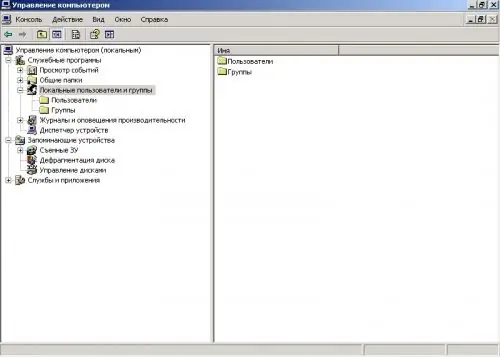
Krok 3
Pravým tlačidlom myši kliknite na účet správcu a vyberte príkaz „Vlastnosti“. Zrušte začiarknutie políčka vedľa položky Zakázať. Rovnakým spôsobom povoľte účty, ktoré považujete za vhodné. Reštartujte počítač v normálnom režime.
Krok 4
V systéme Windows 7 je účet správcu z bezpečnostných dôvodov predvolene zakázaný. Ak to chcete povoliť, v ponuke Štart spustite vyhľadávací panel a zadajte príkaz cmd.
Krok 5
V okne konzoly zadajte:
čistý používateľ Správca / aktívny: áno.
Po reakcii systému zadajte heslo správcu:
sieťový užívateľ Správca * heslo *.
Táto metóda je vhodná aj pre verzie XP a Vista.
Krok 6
Existuje ďalší spôsob, ako povoliť účet správcu. Do vyhľadávacieho panela zadajte príkaz secpol.msc. V ľavej časti okna Nastavenia zabezpečenia rozbaľte modul Miestne politiky a začiarknite položku Nastavenia zabezpečenia. Na pravej strane vyhľadajte položku Správca stavu účtu. Kliknite na ňu a pravým tlačidlom myši otvorte kontextové menu a vyberte „Vlastnosti“. Prepnite prepínač do polohy „Povoliť“. Rovnakým spôsobom môžete povoliť aj ďalšie účty.
Krok 7
Metóda miestnej politiky je vhodná aj na povolenie účtov v systéme Windows Vista. Ak chcete otvoriť modul miestnej politiky v tejto verzii, zadajte do vyhľadávacieho panela mmc. Ak vás systém vyzve, zadajte heslo správcu.






